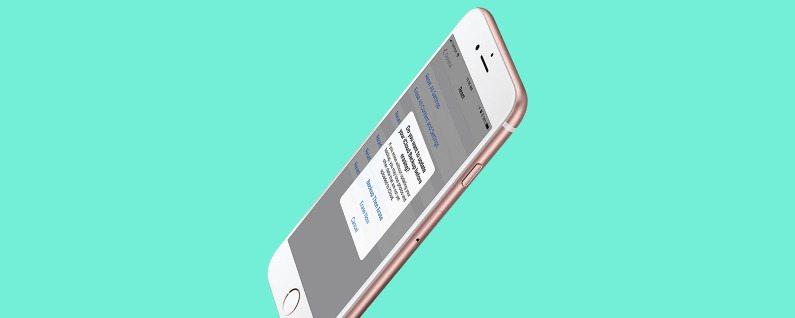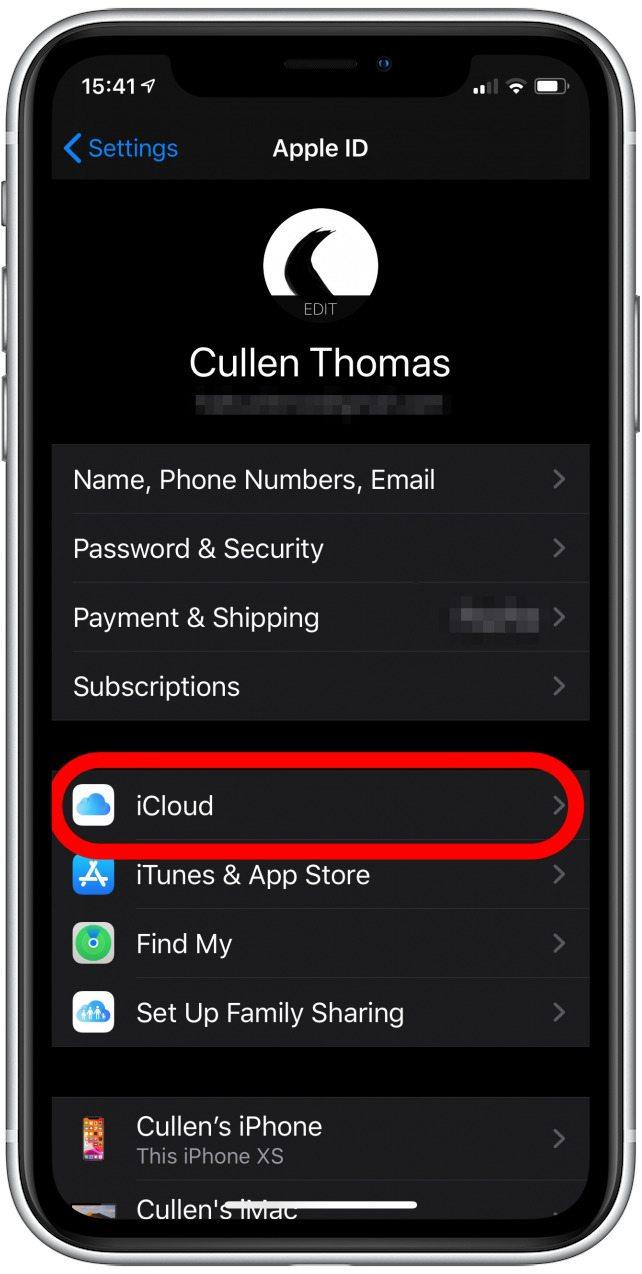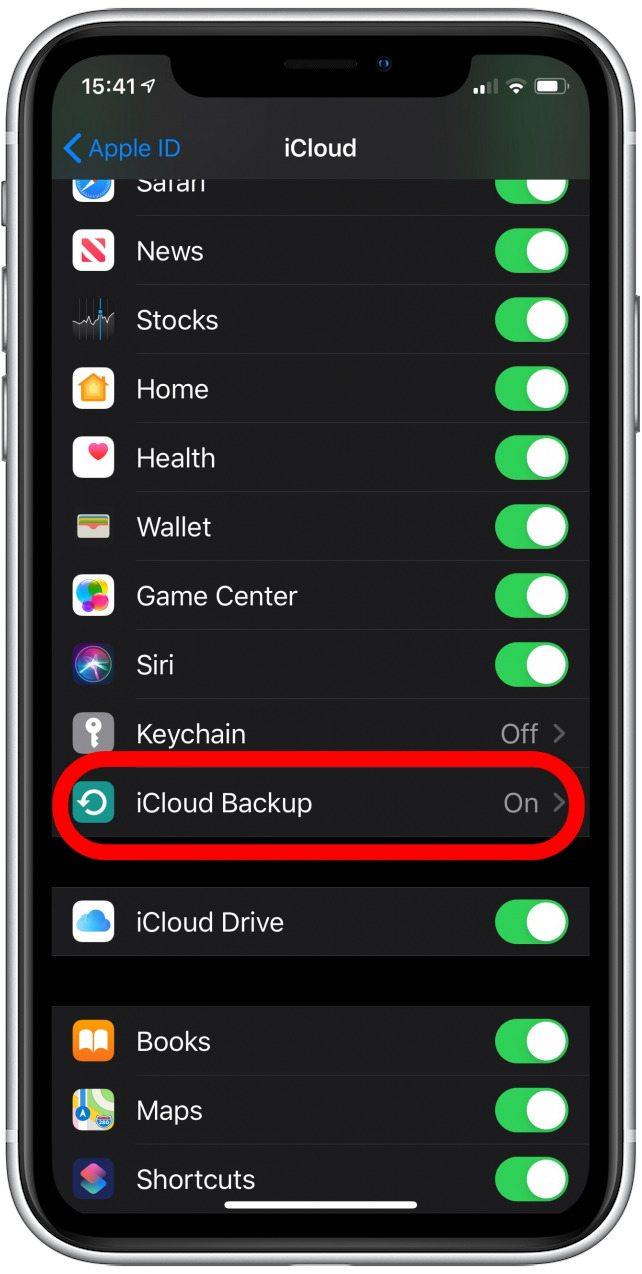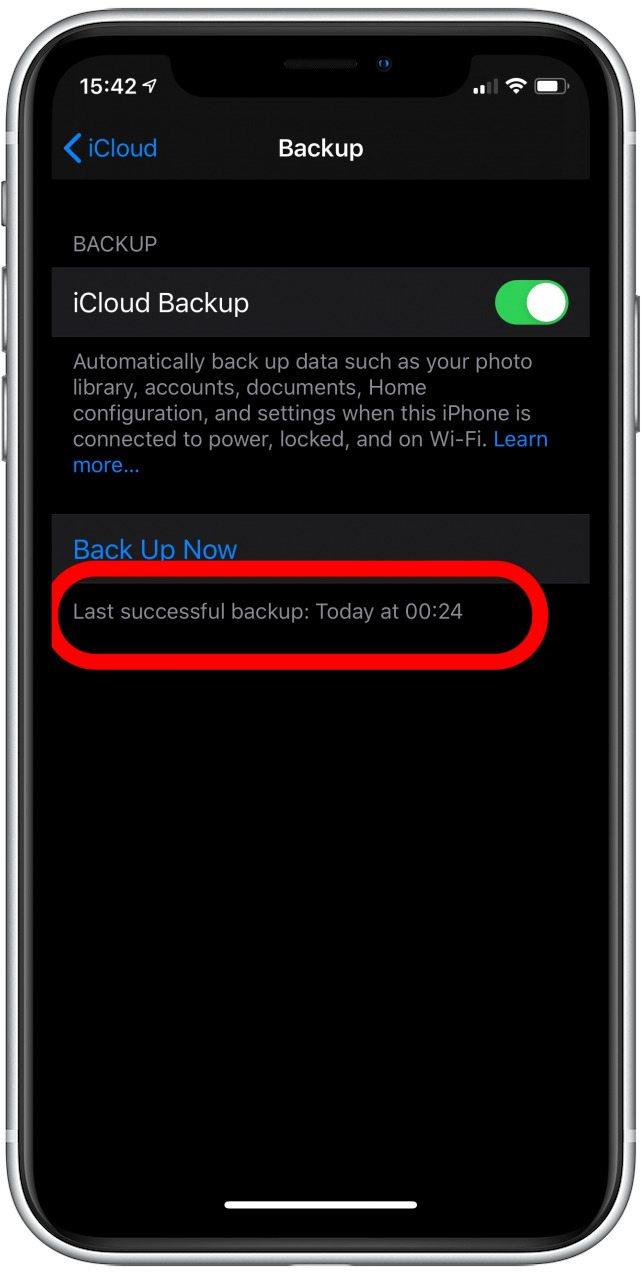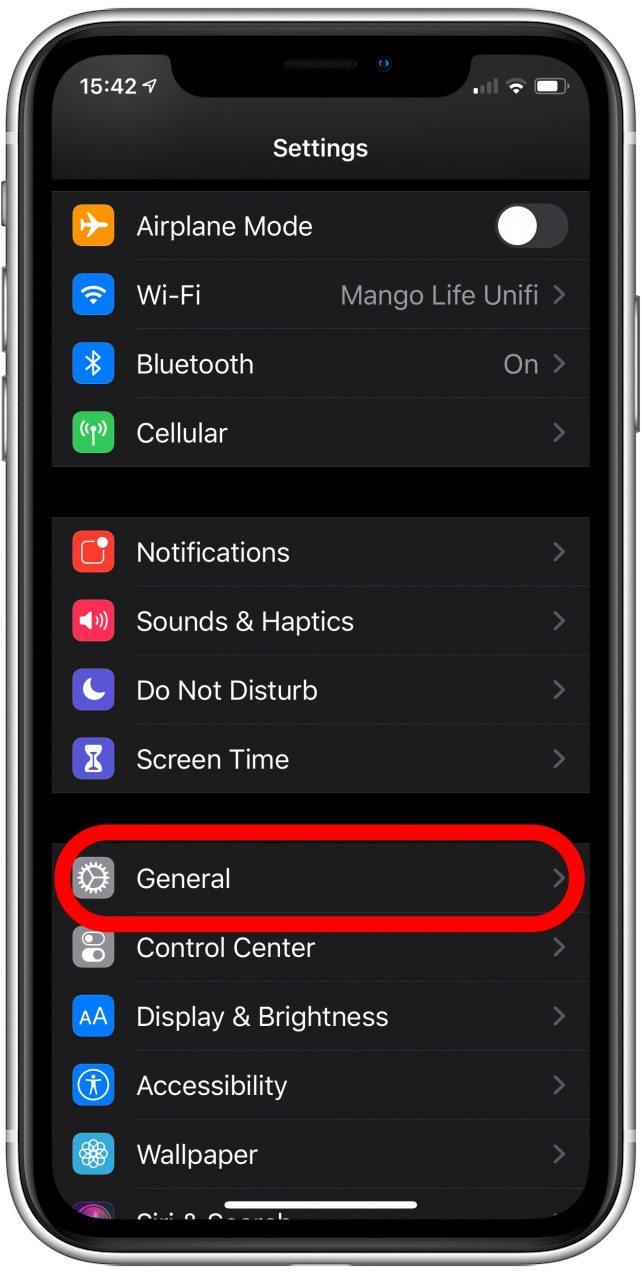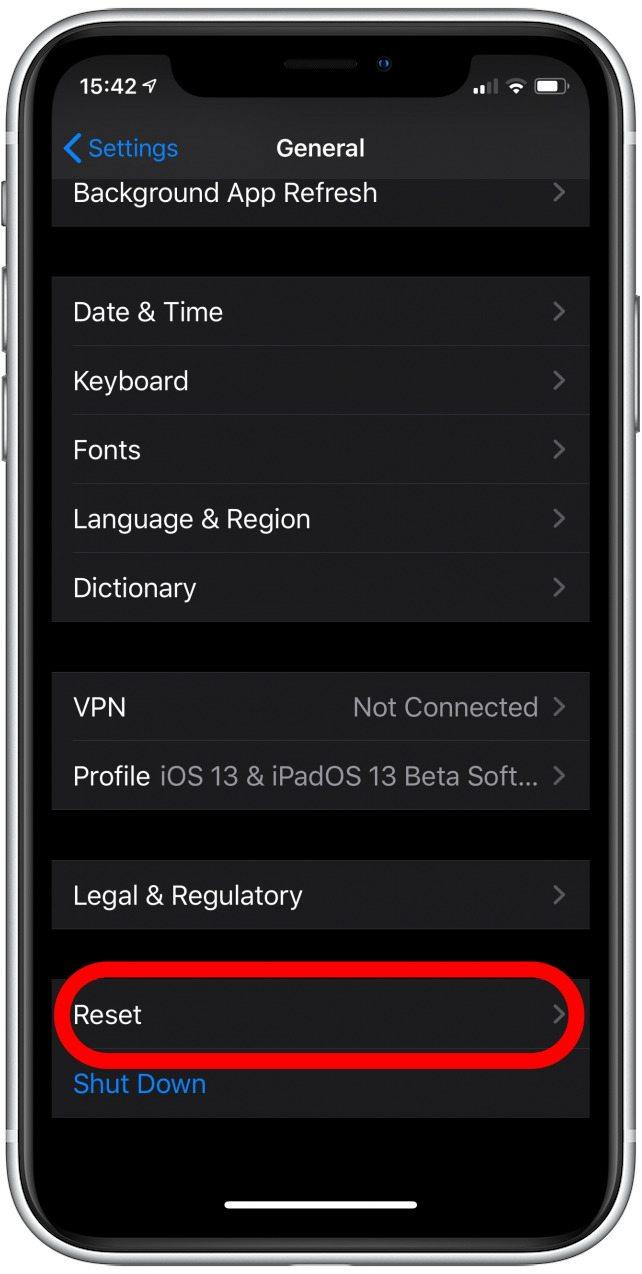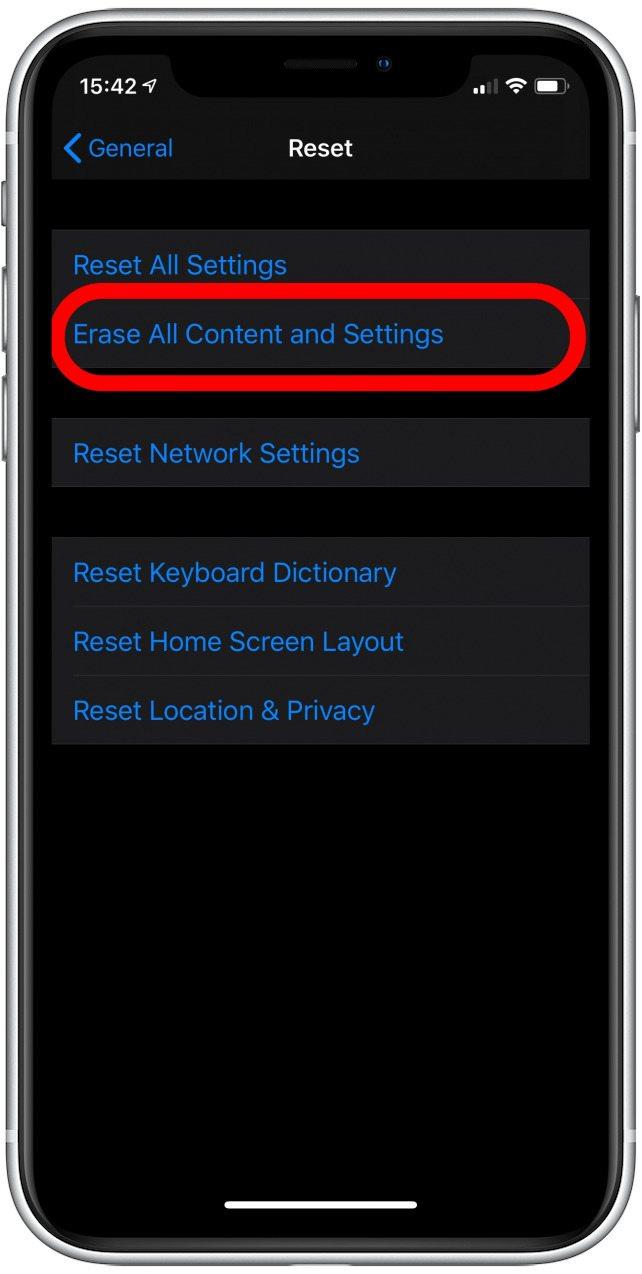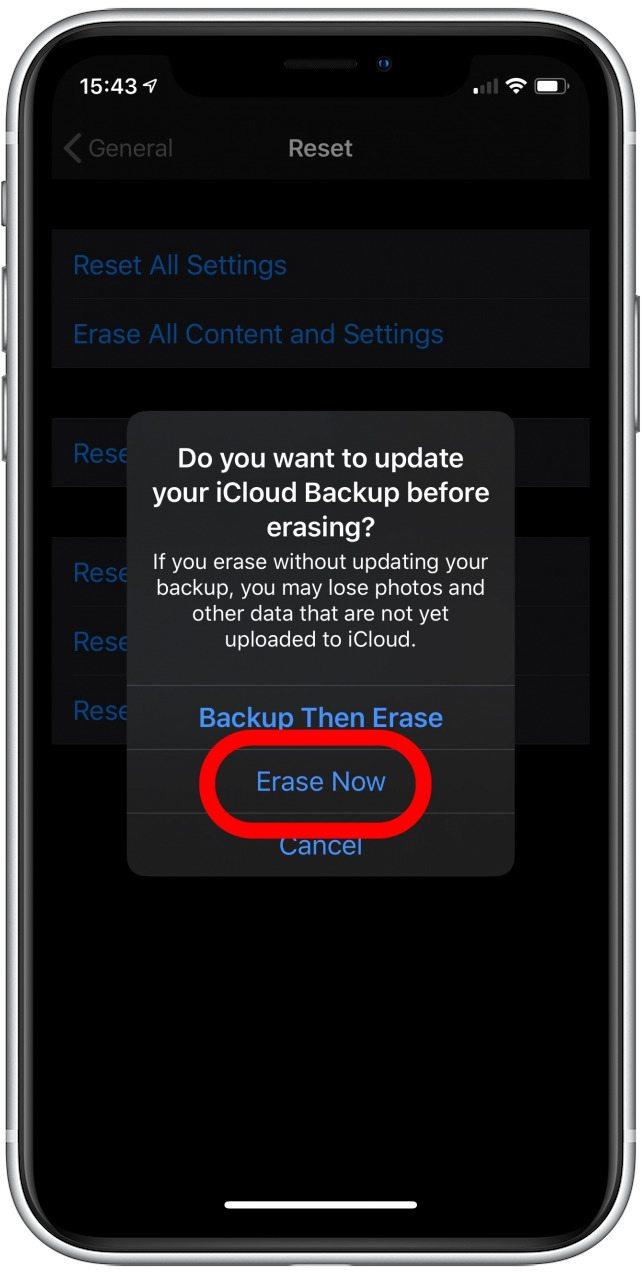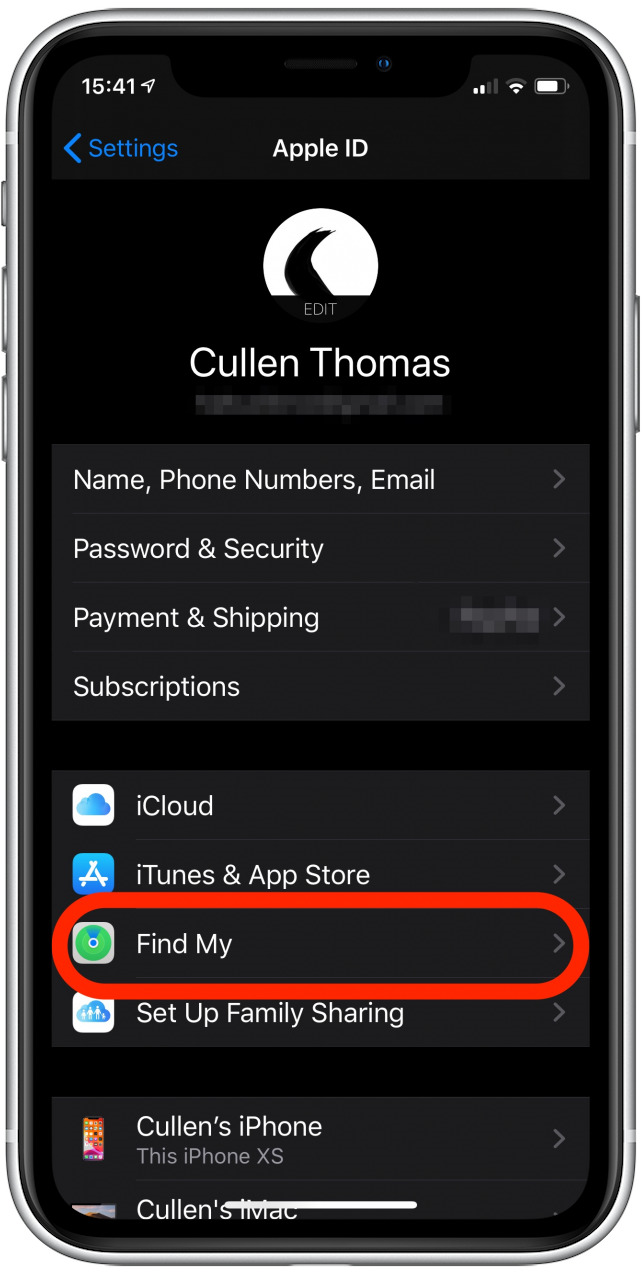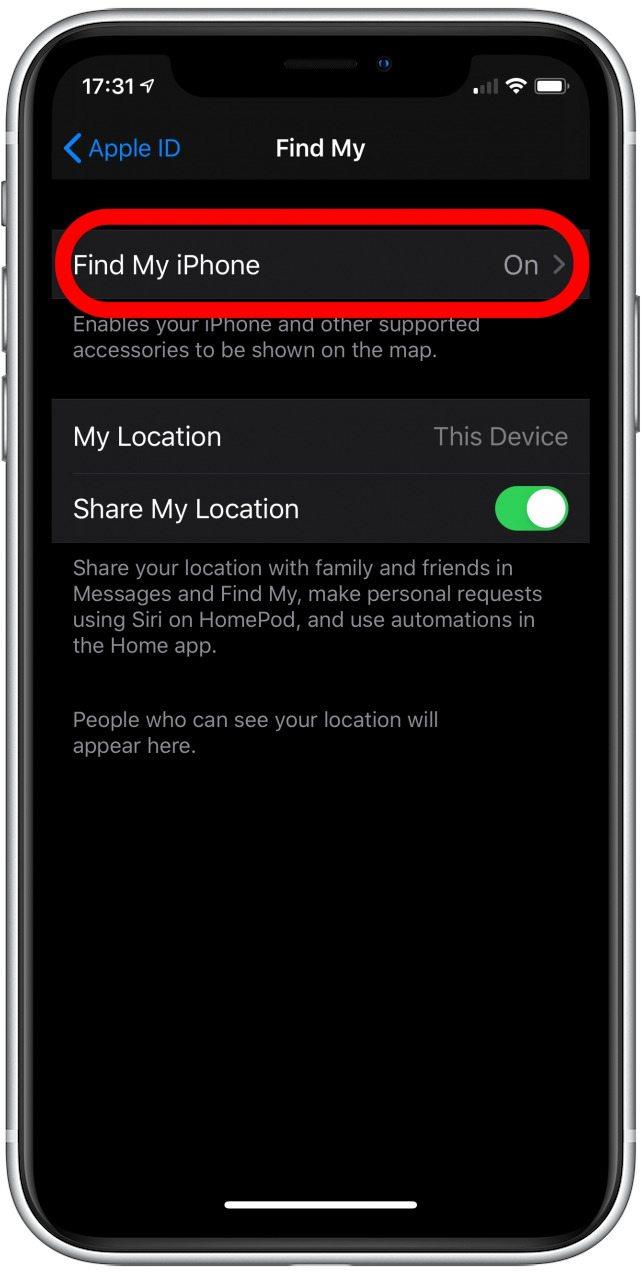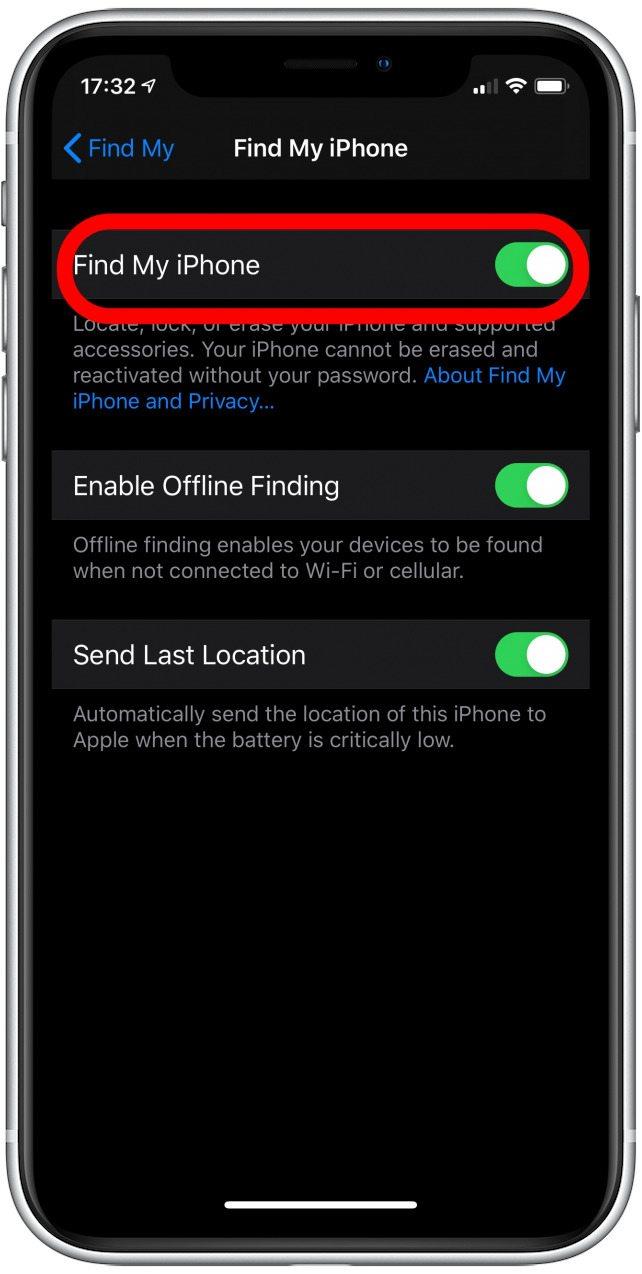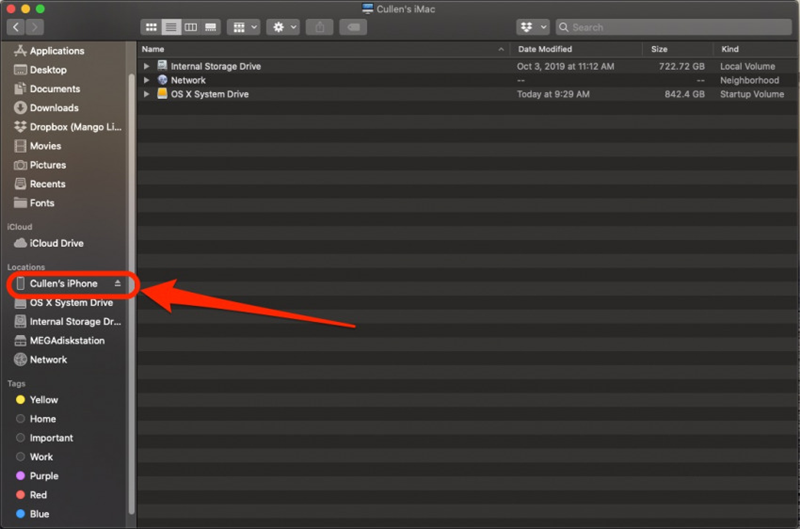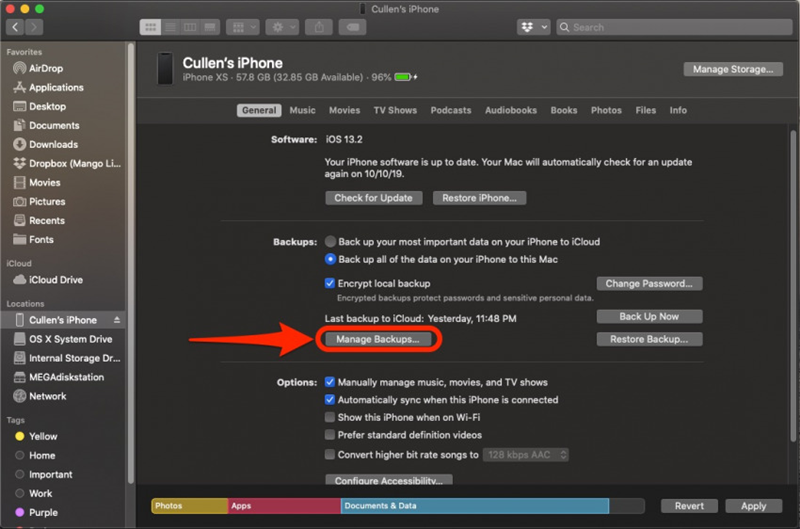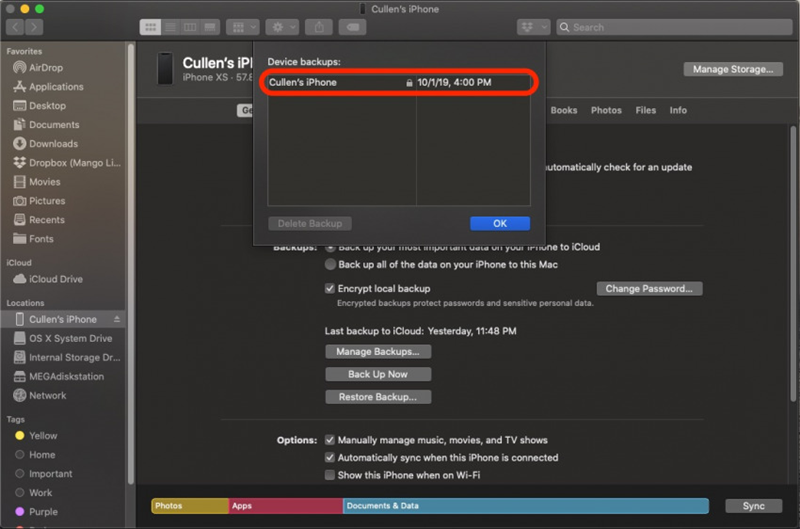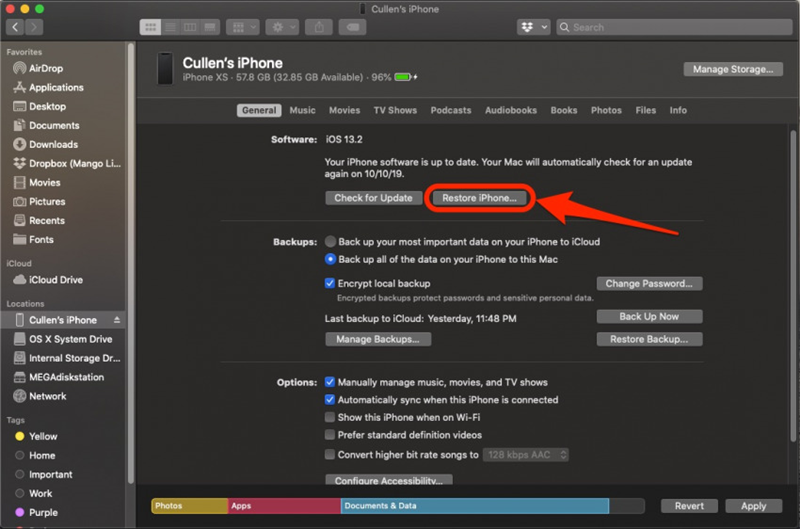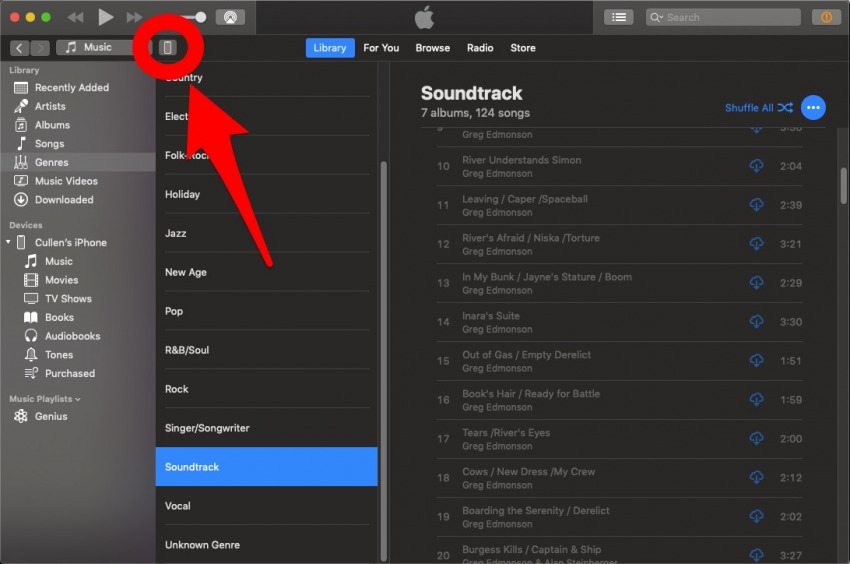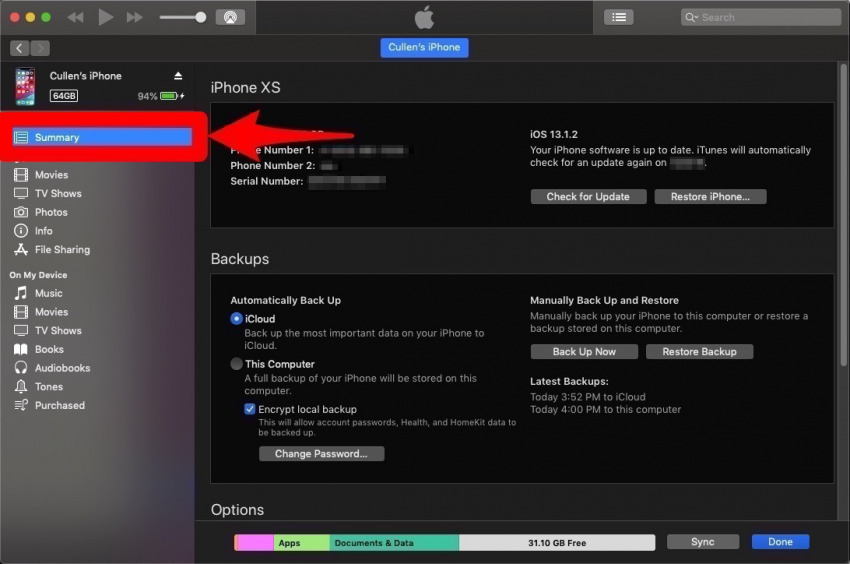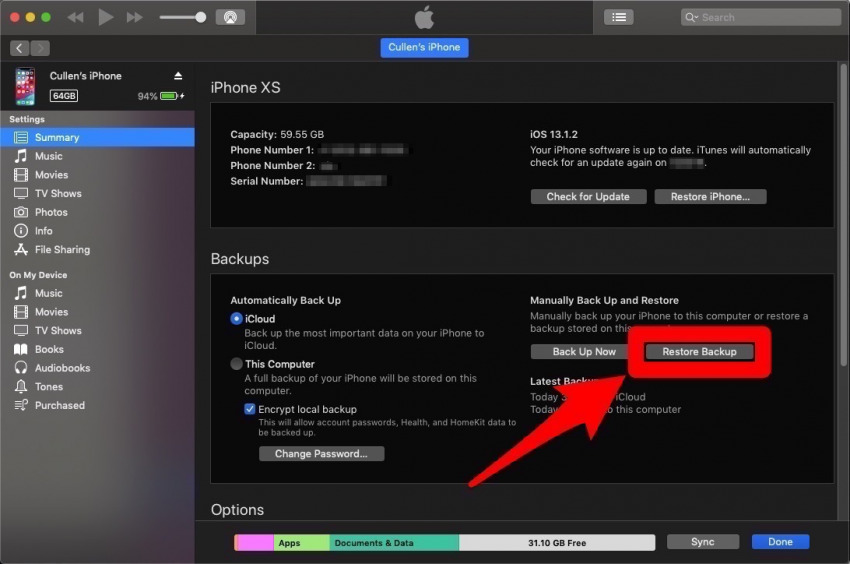Vi går gjennom hvordan du henter slettede meldinger fra en iCloud-sikkerhetskopi , samt noen få andre tips og triks for å få tilbake de viktige iPhone-tekstmeldingene. Hvis du noen gang har trengt mer lagringsplass på iPhone , du har kanskje lagt merke til at appen Messages-appen er ganske stor, og lurte på hvordan du slett meldinger på iPhone. Det neste problemet du kan ha er å lære å gjenopprette slettede tekstmeldinger etter at du overivrig sletter tekster du mente å lagre mens du prøver å frigjøre rom! Heldigvis finnes det metoder for å gjenopprette slettede tekstmeldinger, slik at du offisielt kan puste igjen. Det er faktisk noen forskjellige måter å gjenopprette slettede tekster på iPhone. La oss komme i gang med å lære noen raske og enkle måter å finne og gjenopprette slettede tekstmeldinger på iPhone.
Gjenopprette manglende meldinger fra Facebook, WhatsApp eller Meldinger
Hvis du ikke tror du har slettet teksten eller iMessage, Facebook-meldingen eller WhatsApp-meldingen du leter etter, er det forskjellige trinn du kan følge for å finne de manglende meldingene. Du kan søke etter gamle WhatsApp-meldinger , søk gjennom Facebook-meldinger , eller søk etter tekstmeldinger ganske raskt.
Hvordan gjenopprette slettede meldinger med iCloud Recovery
iCloud-sikkerhetskopier er en fin måte å gjenopprette slettede tekstmeldinger fra en iPhone. Hvis du regelmessig sikkerhetskopierer iPhone til iCloud, bør du kunne bruke denne metoden for å få de slettede tekstmeldingene tilbake. Hvis du ikke allerede er det, bør du gjøre vanlige iCloud-sikkerhetskopier . Det er en god ide å lagre ALLE viktige ting, ikke bare meldinger som potensielt kan bli slettet.
- Åpne Innstillinger-appen .
- Trykk på Apple ID, iCloud, iTunes & App Store under navnet ditt.
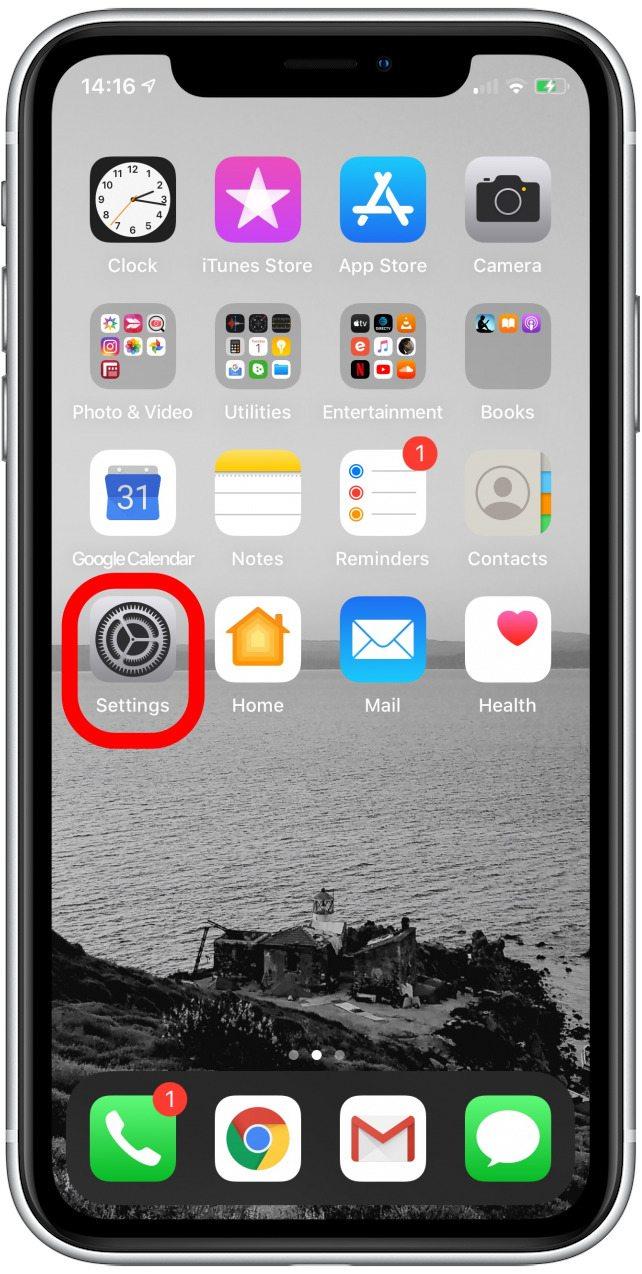

- Trykk på iCloud .
- Rull ned og trykk på iCloud Backup .


- Sjekk nå om tidspunktet for den siste sikkerhetskopien var før eller etter at du slettet tekstene du vil ha tilbake.

Hvis iCloud-sikkerhetskopien er forut for sletting av tekstmeldingene dine, har du hell. Nå må du slette iPhone og gjenopprette den med sikkerhetskopien forut for utilsiktet tekstsletting.
- Åpne Innstillinger-appen .
- Trykk på Generelt .


- Velg Tilbakestill .
- Velg Slett alt innhold og innstillinger . Merk: de fleste av innstillingene dine er trygge når du gjenoppretter iCloud-sikkerhetskopien, men du må kanskje logge på appene dine som for første gang.


- I bekreftelsesmenyen som dukker opp, velger du det andre alternativet: Slett nå. Det er viktig at du ikke velger Sikkerhetskopier deretter Slett, ellers mister du forrige sikkerhetskopi og vil ikke kunne gjenopprette slettede tekstmeldinger!

Nå har din iPhone blitt helt slettet og vil begynne som om det er en ny enhet. Følg trinn-for-trinn-instruksjonene til du kommer til Apps & Data-siden.
- Velg Gjenopprett fra iCloud-sikkerhetskopi på siden Apper og data.
- Skriv inn eventuelle passord som er bedt om fra iCloud Backup, og logg deretter på iCloud.
- Fortsett til Velg sikkerhetskopi , og velg deretter fra en liste over tilgjengelige sikkerhetskopier i iCloud. Det kan være enda eldre sikkerhetskopier å velge mellom i tillegg til den du bekreftet før du startet. Velg den nyeste som går foran tekstmeldingene. Husk at jo eldre sikkerhetskopien er, desto mer sannsynlig er det at den ikke vil inneholde andre viktige data som du har lagt til iPhone siden sikkerhetskopien ble laget .
- Du må kanskje logge på alle kontoene dine igjen etter at iPhone er gjenopprettet.
Slik gjenoppretter du slettede tekstmeldinger på iPhone: Gjenopprett fra datamaskinen
Hvis den forrige metoden for å gjenopprette slettede tekstmeldinger ikke fungerte, ikke bekymre deg; det er et annet middel til ditt mål, nemlig datamaskinen din. I likhet med å gjenopprette fra en sikkerhetskopi på iCloud, bør du kunne få tilgang til alle lagrede meldinger via lokale sikkerhetskopier, så lenge du har gjort vanlige sikkerhetskopier til datamaskinen . Det er derfor det anbefales å sikkerhetskopiere iPhone med jevne mellomrom til datamaskinen din, selv om du har automatiske iCloud-sikkerhetskopier aktivert. Følg disse enkle trinnene for å prøve å gjenopprette slettede tekster.
Det er mulig at du har deaktivert denne funksjonen i PC / Mac-synkroniseringsprosessen, så hvis du ikke har tilgang til tekstmeldingene dine her, kan det være grunnen til det. Det kan være lurt å oppdatere disse innstillingene, slik at det fremover er lettere å gjenopprette slettede tekstmeldinger på iPhone.
- Det første du trenger å gjøre er å deaktivere Finn min iPhone -funksjonen. Du kan ikke gjenopprette en iTunes-sikkerhetskopi mens Finn min iPhone er på.
- Åpne Innstillinger-appen .
- Trykk på Apple-ID akkurat som før.
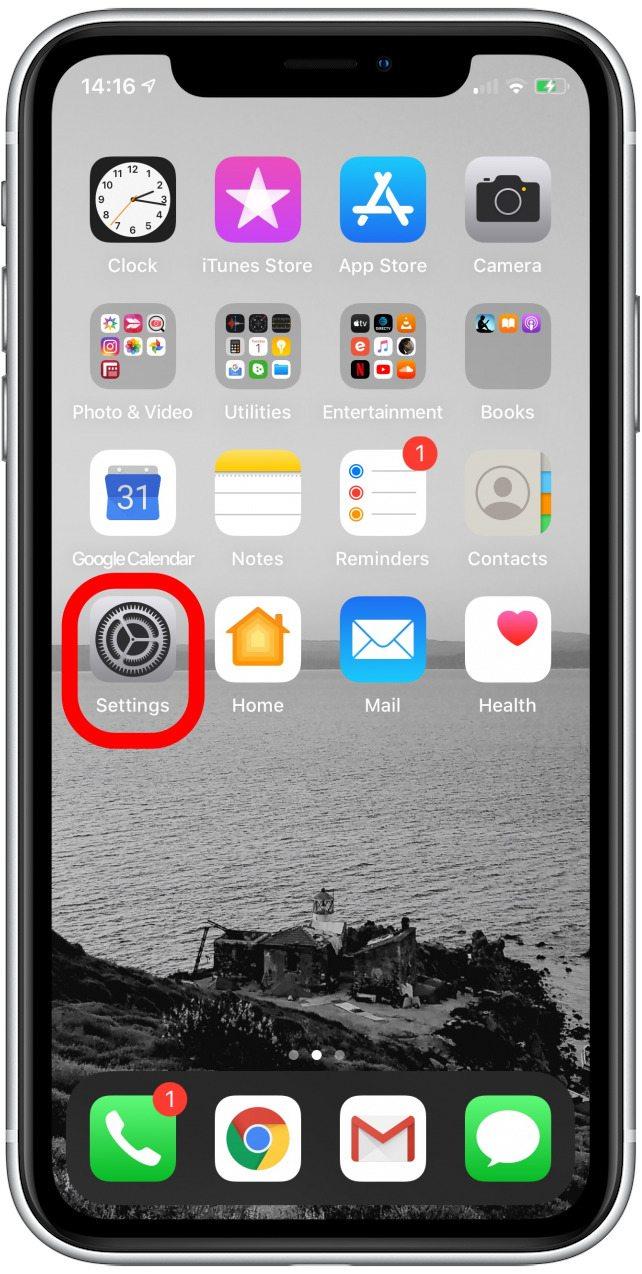

- Trykk på Finn min .
- Trykk på Finn min iPhone .


- Slå av Finn min iPhone av. Du må oppgi Apple ID-passordet ditt.

- Deretter kobler du iPhone til datamaskinen du vanligvis synkroniserer den med. Hvis du kjører en eldre versjon av macOS eller har en PC, vil du gjenopprette fra iTunes. Hvis du har installert macOS Catalina, vil du gjenopprette fra Finder.
Gjenopprett iPhone fra Finder (macOS Catalina)
- Når iPhone er koblet til Mac-en din, skal den vises i Finder under Steder . Klikk på den.

- Klikk på Administrer sikkerhetskopier og en liste over sikkerhetskopier på datamaskinen din vises.

- Sjekk listen for å sikre at sikkerhetskopien ble laget før du slettet tekstmeldingene, men etter at du sendte dem. Klikk deretter på OK .

- Nå er du klar til å utføre restaureringen. Klikk på Gjenopprett iPhone …

- Denne prosessen tar litt tid, spesielt hvis sikkerhetskopien er stor. Så lenge sikkerhetskopien din ble laget etter at tekstmeldingene ble sendt, og før de ble slettet, bør dette gjenopprette dem for deg. Bare følg instruksjonene, og iPhone vil gjenopprette til sikkerhetskopiert tilstand.
Gjenopprett iPhone med iTunes (PC og macOS Mojave og tidligere)
- Koble iPhone til datamaskinen du vanligvis synkroniserer den med.
- iTunes åpnes automatisk hvis det ikke allerede kjører. Hvis ikke, er det bare å klikke på programmet og åpne det.
- Klikk på telefonikon ved siden av rullegardinmenyen mediekategori øverst til venstre. Hvis den ikke er der, er iPhone sannsynligvis ikke koblet til datamaskinen din.
- Forsikre deg om at du er på Sammendrag -siden.
- For å få sikkerhetskopiert dataene fra iPhone, inkludert de slettede tekstmeldingene, må du klikke på Gjenopprett sikkerhetskopi . Hvis dette alternativet er nedtonet, kan det hende du må endre sikkerhetskopiinnstillingene dine fra iCloud til Denne datamaskinen . Du kan alltid endre dette etter at du har gjenopprettet iPhone.
- Denne prosessen kan ta en stund hvis du har mye data lagret på telefonen eller Mac. Hvis du har synkronisert med denne PC-en eller Mac-en siden du sletter tekstmeldingene dine, vil ikke denne prosessen fungere. iTunes lagrer bare de siste sikkerhetskopidataene dine for en gjenoppretting.
- Forutsatt at du ikke har gjort en synkronisering med iTunes siden du slettet tekstmeldingene dine, bør denne metoden gjenopprette de manglende meldingene dine tilbake til Meldings-appen din!
Gjenopprett slettede tekster: Kontakt din mobiltelefontjenesteleverandør
I noen tilfeller kan du gjenopprette slettede tekstmeldinger ved å kontakte mobiloperatøren. Noen ganger vil de ha tilgang til en sikkerhetskopi hvis den ennå ikke er overskrevet eller oppdatert. Hvis du er i en binding og virkelig trenger meldinger tilbake, vil jeg anbefale deg å kontakte dem før du prøver å bruke en tredjepartsapp eller et annet drastisk tiltak.
Når du ringer, må du be om teknisk støtte og deretter be om å snakke med en representant, da det sannsynligvis ikke vil være nøyaktige menyinstruksjoner for å ta deg til riktig avdeling. Husk at når du har kontakt med kundeservicerepresentanter, vil du være høflig og rimelig. De kan ikke være i stand til å hjelpe deg, men de vil sannsynligvis prøve hvis du er hyggelig og takknemlig for deres innsats!
Gjenopprett slettede tekstmeldinger: tredjepartsapper
Dette er siste utvei for å hente slettede tekstmeldinger på iPhone, og det er IKKE førstevalget jeg vil bruke. Det er noen tredjepartsapper der ute som vil hjelpe deg med å gjenopprette slettede filer og tekstmeldinger fra iPhone, men de kan være sketchy.
Personlig vil jeg nøle med å bruke noen av disse appene til å gjenopprette slettede tekstmeldinger. Men hvis du virkelig er i bånd, er det noen få som har noen gode anmeldelser og popularitet på nettet. PhoneRescue av iMobie har en plattform for både iPhone- og Android-enheter, Tenorshare iPhone Data Recovery har en betalt versjon og en gratis prøveversjon, og WonderShare Dr.Fone for iOS har også en gratis prøveversjon og en betalt versjon tilgjengelig online. Det er ingen garantier, og du åpner deg for barmhjertigheten til disse appene og deres skapere, så selv pålitelige kilder på nettet bør vurderes nøye før du hopper rett inn av desperasjon.